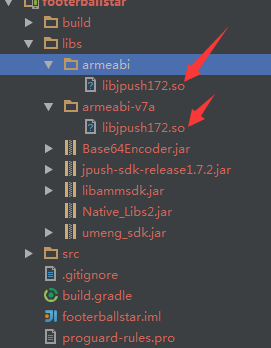最新下载
热门教程
- 1
- 2
- 3
- 4
- 5
- 6
- 7
- 8
- 9
- 10
详解Android studio中正确引入so文件的方法
时间:2022-06-25 23:16:31 编辑:袖梨 来源:一聚教程网
相信很多朋友在使用Android studio开发中,遇到过如何引入第三方so文件的问题,然而第三方官方仅仅给出了ADT环境下的集成方式。
Android studio中默认使用的是gradle编译方式,与ADT编辑方式不一样,那么so文件应当如何引入呢?
其实很简单。这里以集成JPUSH为例,看一下so文件如何引入到编译环境,最终到JNI直接可以调用该so文件。
首先,在我们的Module的根目录中建立libs目录,将jpush集成SDK中的so文件分别拷入,截图如下:
然后就是编写我们的build.gradle文件。
关于so文件引入的配置很简单,代码配置如下:
task nativeLibsToJar(type: Zip, description: "create a jar archive of the native libs") {
destinationDir file("$projectDir/libs")
baseName "Native_Libs2"
extension "jar"
from fileTree(dir: "libs", include: "**/*.so")
into "lib"
}
tasks.withType(JavaCompile) {
compileTask -> compileTask.dependsOn(nativeLibsToJar)
}
自定义一个任务,在其中指定项目所依赖的so文件的目录,这里用了**/*.so来写,为了省事,指定需要拷入的目录 into "lib",那么动态运行库就被拷入到lib目录中。
完整的build.gradle文件如下:
apply plugin: 'com.android.application'
android {
compileSdkVersion 21
buildToolsVersion "21.1.0"
defaultConfig {
applicationId "com.wujay.footerballstar"
minSdkVersion 8
targetSdkVersion 21
versionCode 1
versionName "1.0"
}
buildTypes {
release {
runProguard false
proguardFiles getDefaultProguardFile('proguard-android.txt'), 'proguard-rules.pro'
}
}
task nativeLibsToJar(type: Zip, description: "create a jar archive of the native libs") {
destinationDir file("$projectDir/libs")
baseName "Native_Libs2"
extension "jar"
from fileTree(dir: "libs", include: "**/*.so")
into "lib"
}
tasks.withType(JavaCompile) {
compileTask -> compileTask.dependsOn(nativeLibsToJar)
}
}
dependencies {
compile fileTree(dir: 'libs', include: ['*.jar'])
compile 'com.android.support:appcompat-v7:21.0.0'
compile files('libs/jpush-sdk-release1.7.2.jar')
compile files('libs/umeng_sdk.jar')
compile files('libs/libammsdk.jar')
}
基于有人在评论区提问,这里补充一下,有一个更为快捷轻快的配置方法
那就是在build.gradle配置中,配置如下的信息:
sourceSets {
main {
jniLibs.srcDirs = ['libs']
}
}
相关文章
- 《弓箭传说2》新手玩法介绍 01-16
- 《地下城与勇士:起源》断桥烟雨多买多送活动内容一览 01-16
- 《差不多高手》醉拳龙技能特点分享 01-16
- 《鬼谷八荒》毕方尾羽解除限制道具推荐 01-16
- 《地下城与勇士:起源》阿拉德首次迎新春活动内容一览 01-16
- 《差不多高手》情圣技能特点分享 01-16